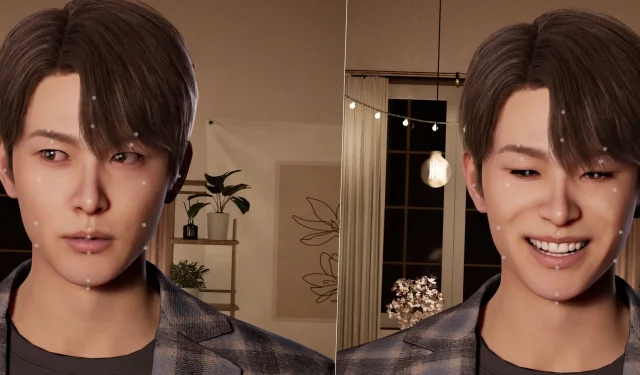
InZOI de Krafton ofrece a los jugadores una experiencia inmersiva en un entorno de simulación de vida realista, permitiéndoles moldear la vida de avatares digitales conocidos como Zois. Este juego permite a los jugadores personalizar cada elemento de la existencia de un Zoi, impactando su comportamiento, relaciones interpersonales y trayectorias vitales.
Una de las características más destacadas de InZOI son sus amplias opciones de personalización de personajes. Además de los ajustes convencionales, los jugadores pueden utilizar la revolucionaria tecnología de Captura Facial. Esta innovadora función permite a los usuarios transmitir sus expresiones faciales a sus Zois en tiempo real, creando una conexión única y personal con sus avatares. La introducción de la Captura Facial eleva el género de la simulación de vida, transformando el juego en una experiencia profundamente cautivadora.
Configuración y uso de la captura facial en InZOI
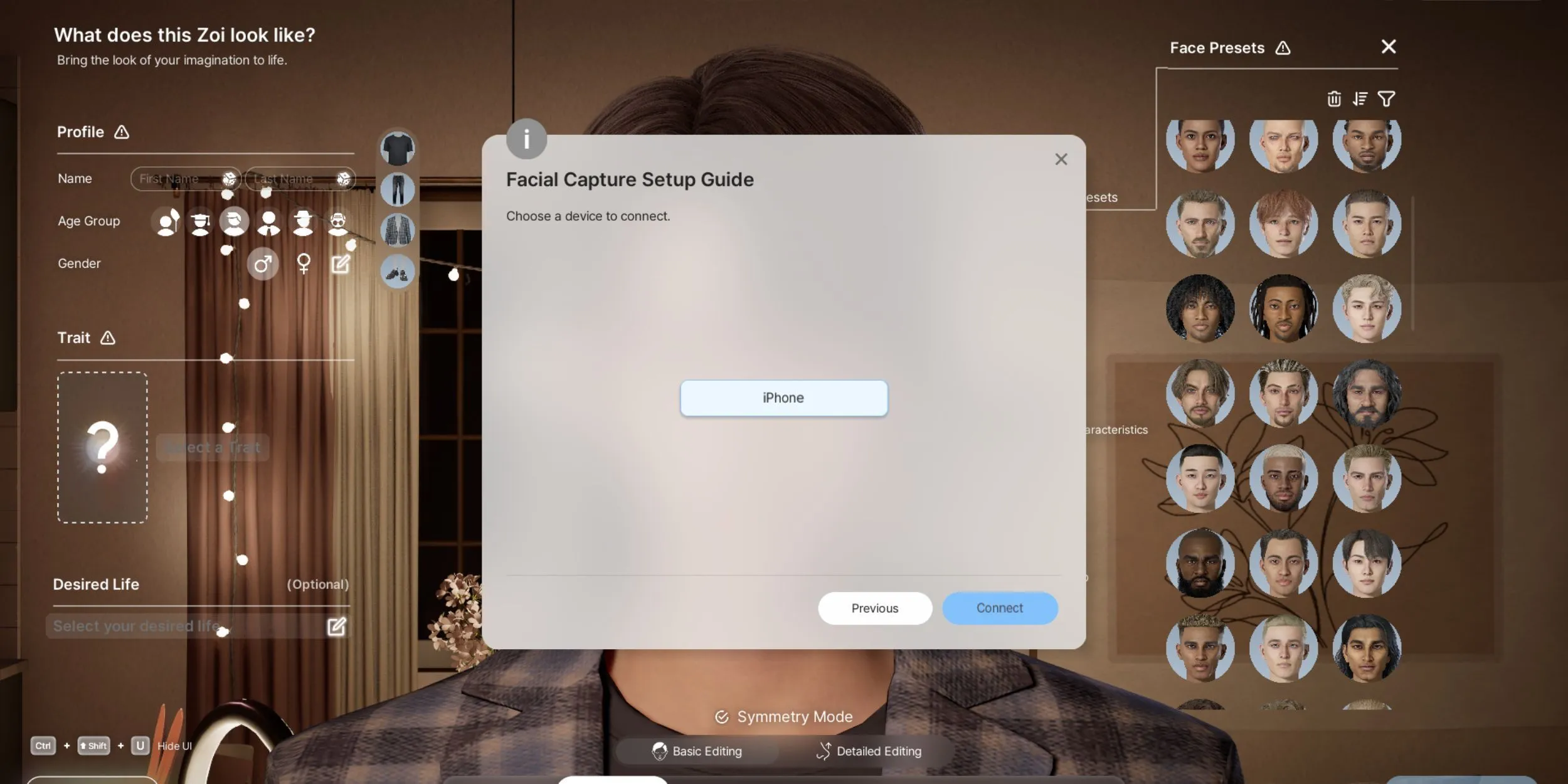
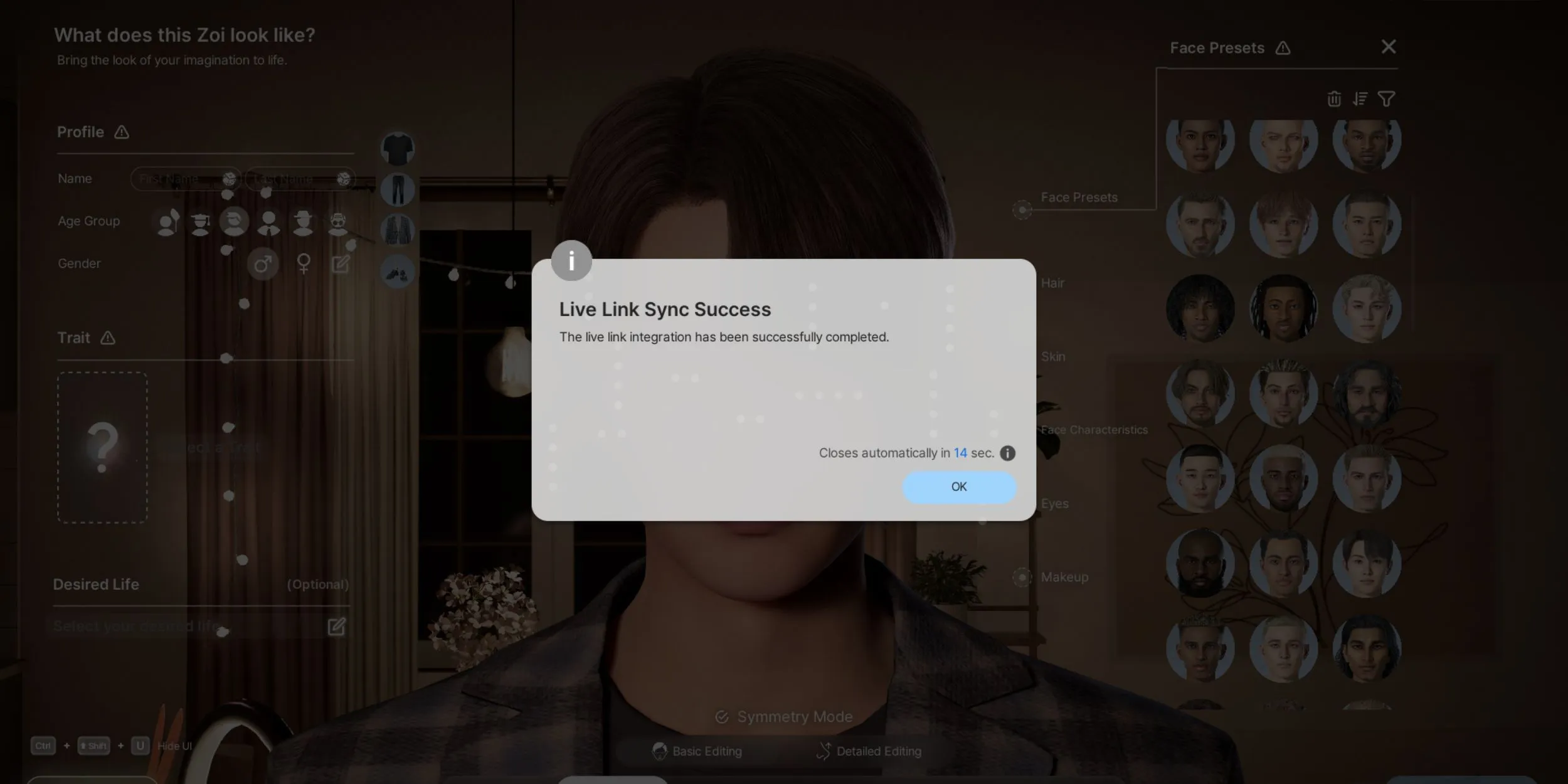
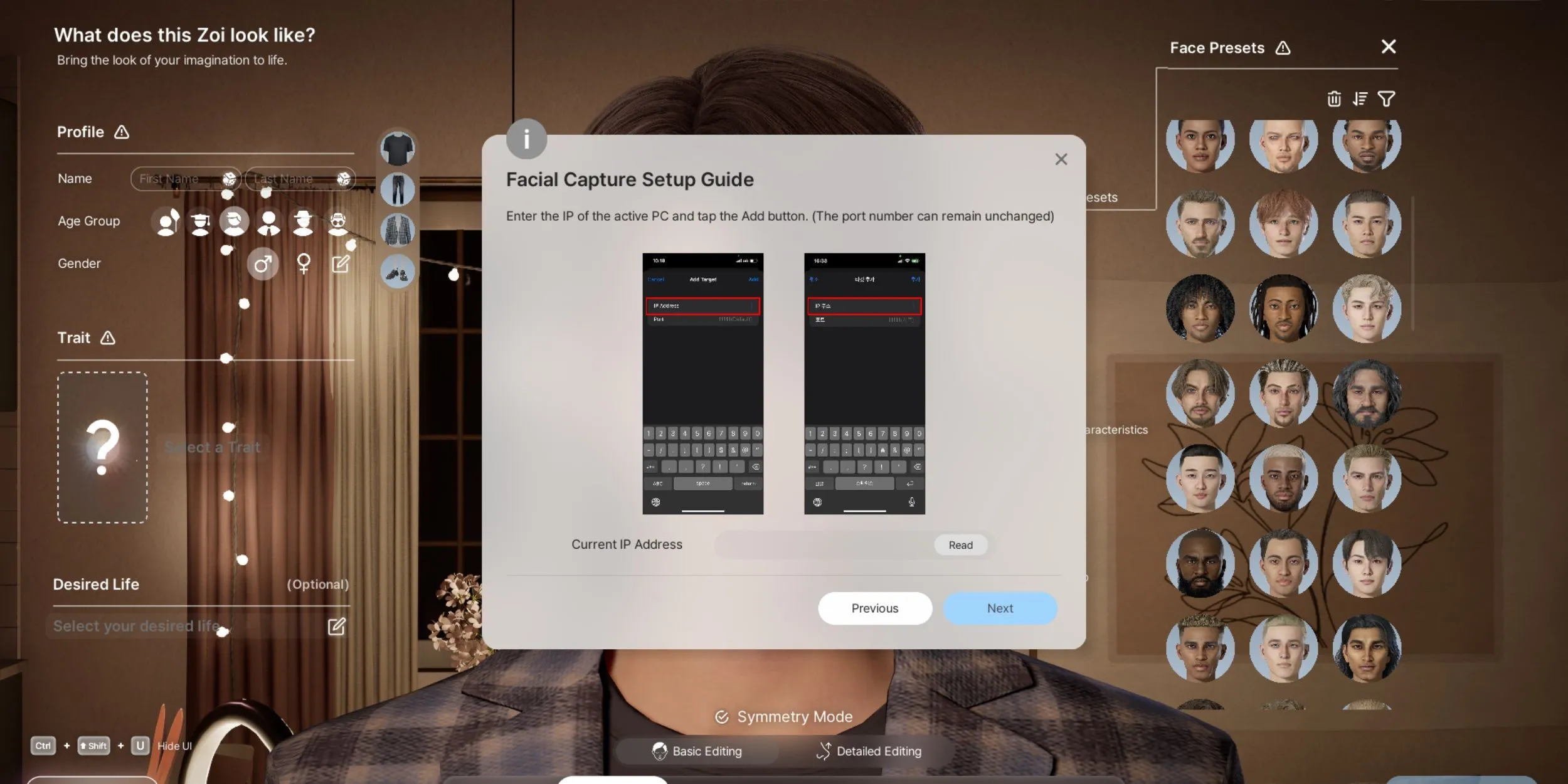
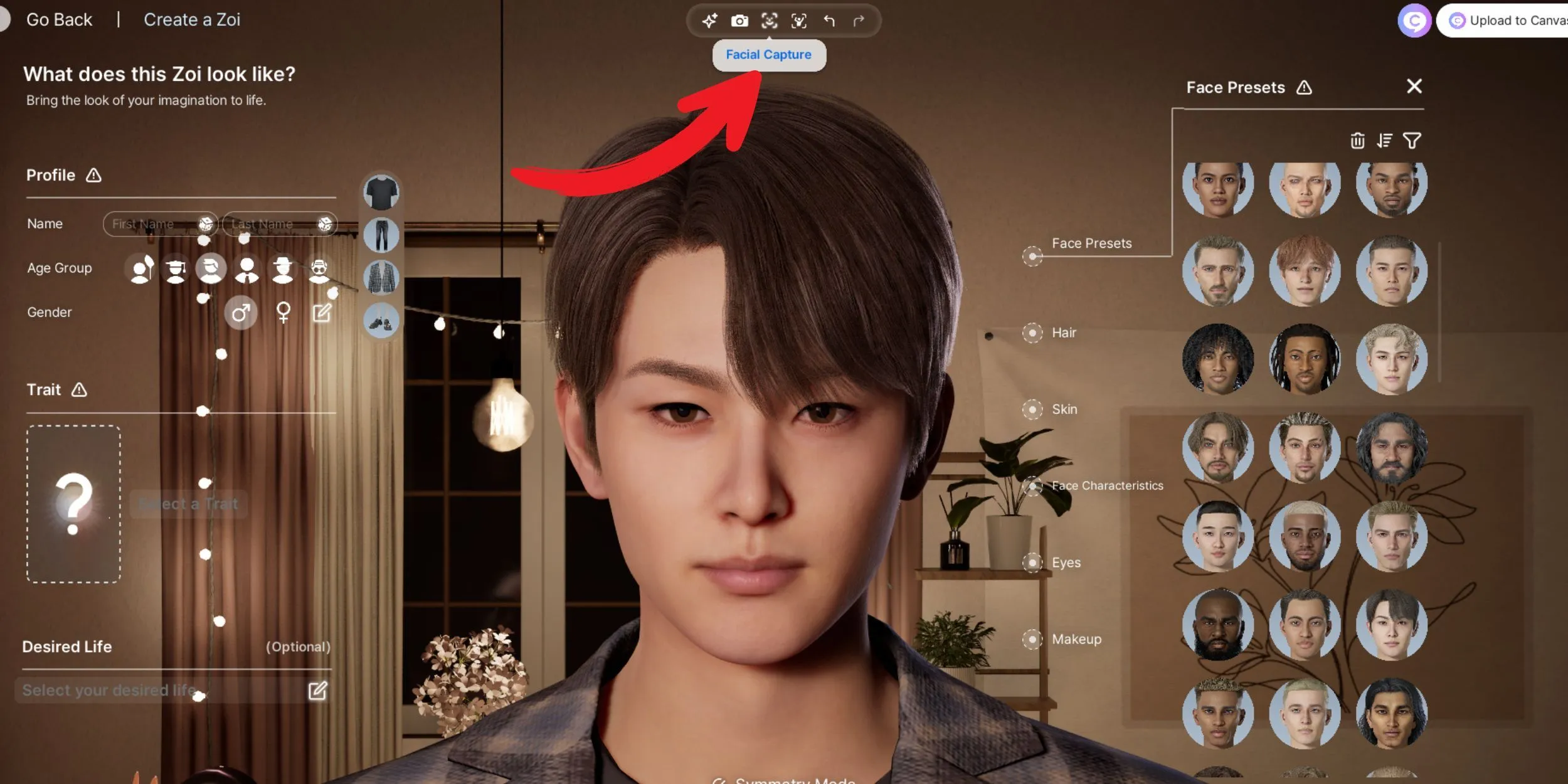
La función Captura Facial revitaliza a tus Zois permitiéndoles expresar emociones auténticas, mejorando significativamente tu experiencia de juego. Si bien la configuración inicial puede requerir algunos pasos técnicos, una vez configurada, esta función es sencilla e intuitiva. Ten en cuenta que, por ahora, la Captura Facial solo es compatible con dispositivos iOS.
Para guiarlo a través del proceso de configuración de Captura facial en InZOI, siga estos pasos detallados:
- En el Modo Personaje, toca el icono de Captura Facial en la barra de herramientas superior central. Una ventana emergente te solicitará que confirmes tu conexión Wi-Fi.
- Asegúrese de que su dispositivo iOS esté conectado a la misma red Wi-Fi que su PC.
- Haga clic en “Siguiente” en la ventana de configuración de InZOI, donde aparecerá un código QR.
- Usa tu iPhone para escanear el código QR, que te dirigirá a descargar la aplicación “Live Link Face” de la App Store.
- Instala la aplicación Live Link Face en tu iPhone.
- Localice la dirección IP de su PC, que normalmente se encuentra en la configuración de red de su computadora o se puede acceder a ella haciendo clic en el botón «Leer» debajo de las capturas de pantalla.
- Abra la aplicación “Live Link Face” y navegue hasta el menú Configuración.
- En configuración, vaya a la sección “streaming”.
- Seleccione “Enlace en vivo” y luego “Agregar objetivo”.
- Ingrese la dirección IP de su PC, otorgando permiso a su iPhone para acceder a los dispositivos de la red local si se le solicita.
- Salga del menú de Configuración y haga clic en “Siguiente” en InZOI hasta que vea la pantalla “ Elegir un dispositivo para conectar ”.
- Seleccione su iPhone de la lista de dispositivos disponibles.
- Una vez conectado, acércate a la cara de tu Zoi para observar la captura facial en acción.
Si necesita dejar de usar la Captura Facial, simplemente desconecte el dispositivo en cualquier momento. Con la función configurada correctamente, su Zois ahora puede mostrar emociones genuinas, mejorando su experiencia de juego.




Deja una respuesta ▼